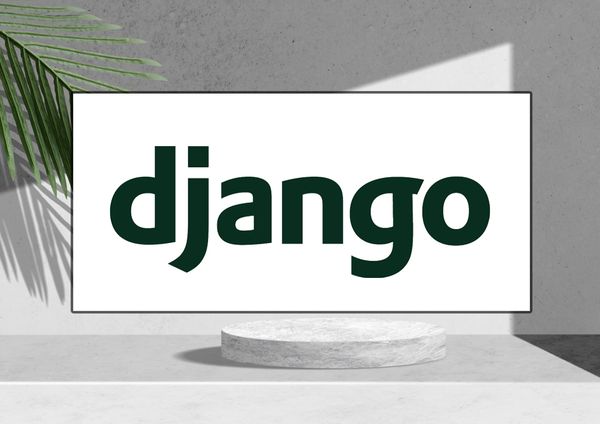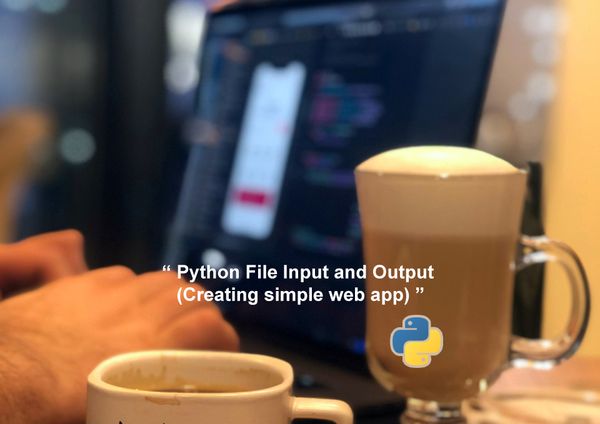‘pip’ is not recognized as an internal or external command, operable program or batch file
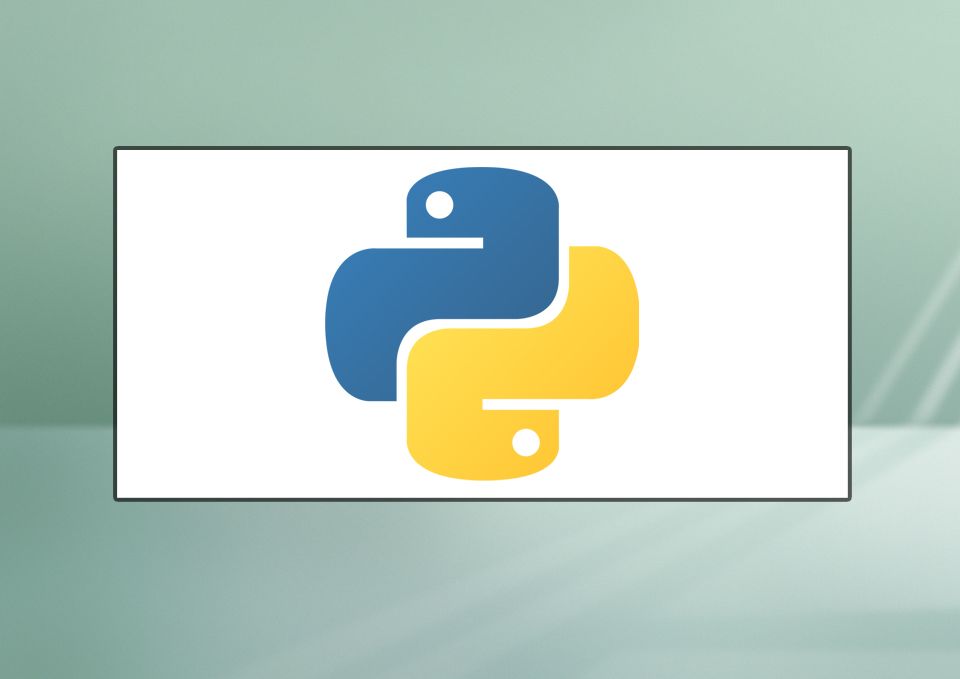
Cara menambahkan Python ke Windows PATH
Kamu dapat mengikuti salah satu cara saja dari artikel ini, saya merekomendasikan cara yang pertama yaitu melakukan instalasi python dengan gui (windows) karna kita hanya tinggal mengikuti saja langkah-langkah yang di tampilkan atau Bahasa mudahnya tinggal next saja.
Melakukan instalasi python dengan gui ( windows )
- Pertama-tama saya anggap sudah mendownload instalasi python pada computer kamu. klik 2 kali pada file instalasinya, maka akan muncul gambar seperti ini :
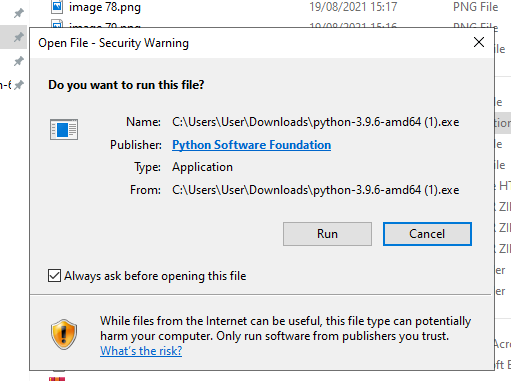
- Klik RUN
- Kemudian checklist Add Python 3.9 to PATH, setelah itu klik Install Now
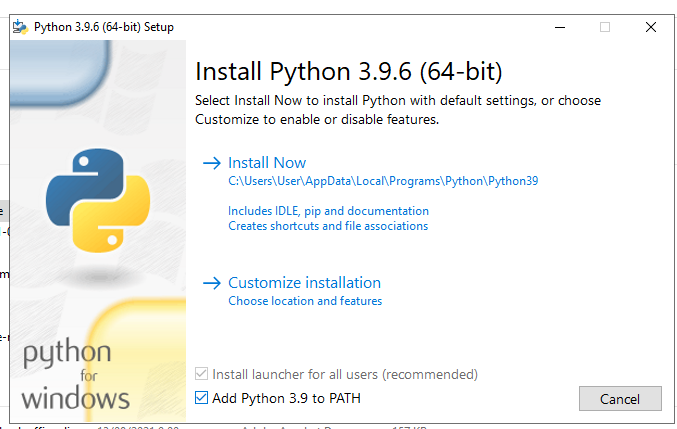
- Tunggu proses instalasi selesai
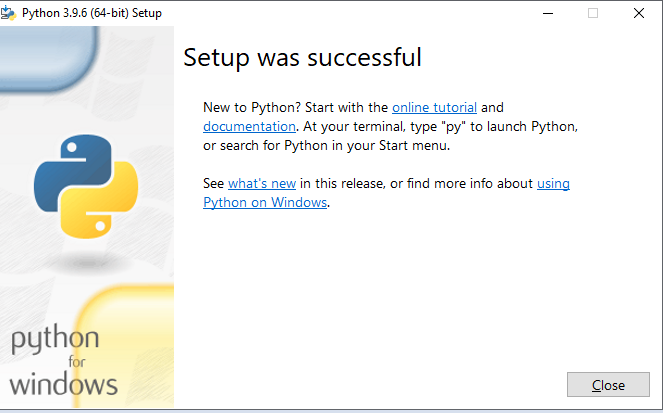
Sekarang proses instalsai sudah selesai, berarti sekarang kamu sudah siap untuk memulai materi-materi lainnya pada website ini ataupun website lainnya yang membahas tentang pemrograman python.
Memasukan PATH python ke environment windows secara manual
Mungkin disini ada yang sudah terlanjur menggunakan versi yang lama atau juga mungkin ada juga yang lupa mengceklis Add Python 3.9 to PATH, oke tidak ada masalah kamu hanya perlu menambahkan path python ke environment windows saja atau Bahasa mudahnya membuat jalur untuk python berjalan di windows.
Langkah 1: membuka properties
- Untuk membuka properties kamu bisa mengklik STRAT kemudian ketikan this pc kemudian klik kanan pada icon this pc cari properties.
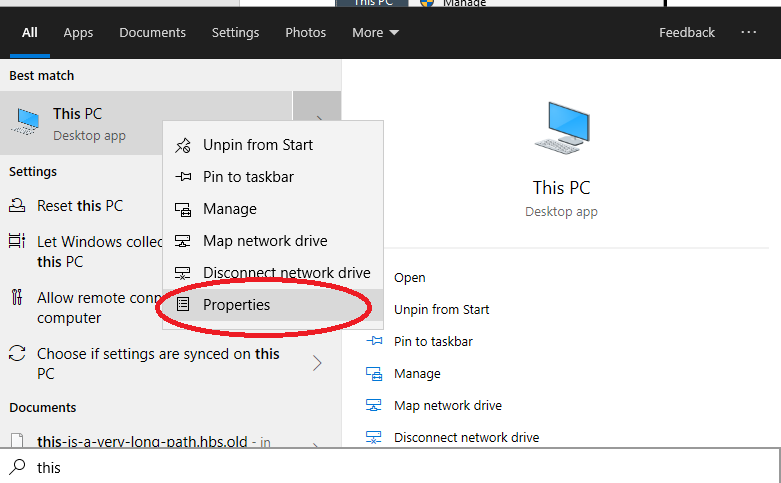
- Selanjutnya, klikAdvaced System Settings
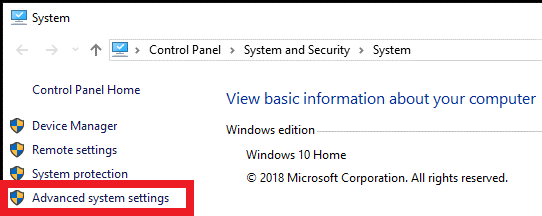
- Lalu pilih tab Advanced klik Environment Variables
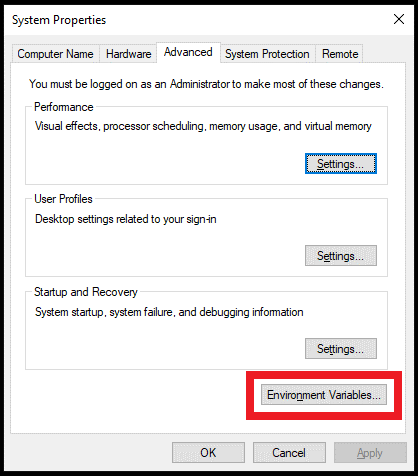
Maka akan terbuka tampilan seperti ini :
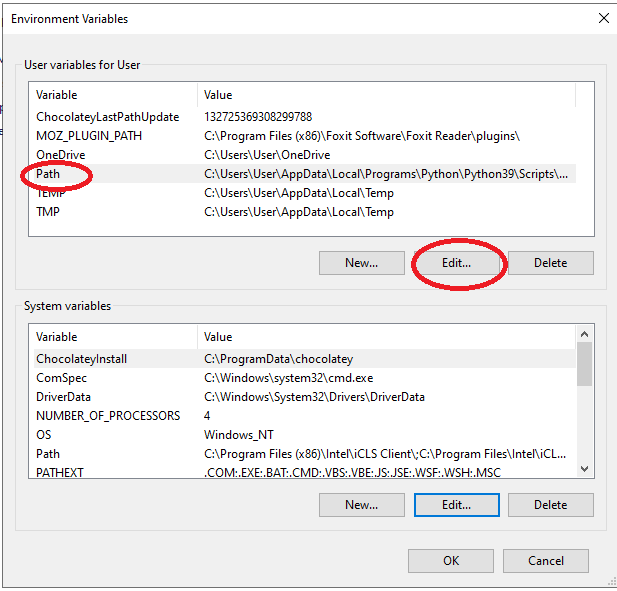
- Klik edit pada Path atau jika tidak ada variable PATH maka kamu buat baru saja dengan nama Path, kemudian masukan URL folder dimana file python kamu install seperti gambar diatas.
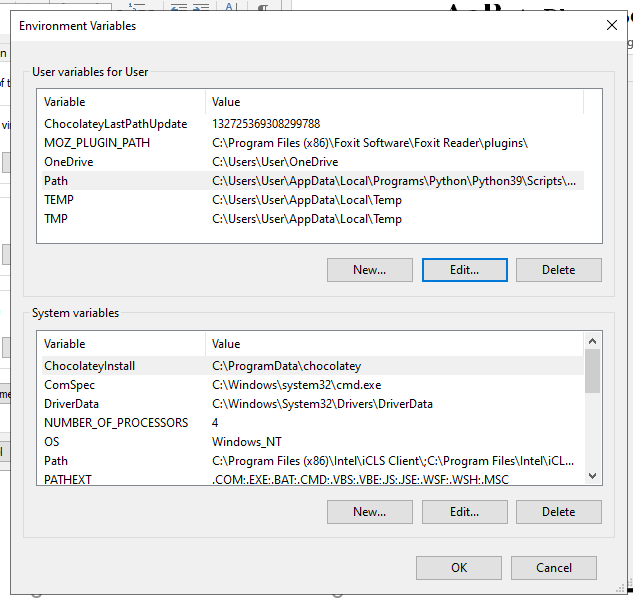
- Jangan lupa untuk menekan OK – OK – Apply – OK agar perubahan yang kita lakukan dapat tersimpan.
Selesai.